Какие браузеры для Android имеют встроенный Flash player
Имея новенький смартфон на андроиде, вы автоматически лишаетесь шанса на нормальную установку флэш-плеера и обрекаете себя на проведение шаманских обрядов для получения заветного плагина. Естественно, что пользоваться старым телефоном только потому, что он поддерживает Flash Player, не имеет смысла, а залезать в недра root-прав не все хотят, поэтому остается только один вариант – установить браузер с встроенным флэш-плеером по умолчанию. Метод достаточно простой: взять и скачать браузер, однако он работает не на всех устройствах. Возможно, вам придется немного поиграть в рулетку и скачать множество ненужных браузеров, которые не смогут вам помочь, прежде, чем вы найдете тот самый. На ваше счастье, у вас есть я. И я приоткрою завесу этой тайны и даже помогу вам тот самый браузер установить. Итак, в номинации «лучший браузер на андроид с поддержкой флэш-плеера» побеждает UC Browser. И лучшим он является, потому что единственный стабильно работающий из всех предлагаемых браузеров со встроенным Flash-Player.
Flash Player для старых версий Андроида
В 2013 году 10 сентября была выпущена последняя версия Adobe Flash Player, а именно, 11.1.111.73, которая подходит для Android вплоть до 4.0. Если у вас более поздняя версия операционной системы, то переходите к следующему пункту, потому что здесь описана инструкция только для старых версий.
И так, если у вас Андроид 4.0 и ниже, и при этом вы еще как-то умудряетесь с него смотреть ролики в интернете, установить плеер можно следующим образом:
- Так как официально этого приложения (плагина) в Google Play нет, придется устанавливать с официального сайта, а поэтому придется разрешить инсталляцию из других источников;
- Заходите в «Настройки» своего аппарата и переходите в «Безопасность»;
- Далее находите пункт «Неизвестные источники» и активируете его.


Учтите, что в разных версиях Андроида данные пункты могут незначительно отличаться, как по названию, так и расположению. Например, он может быть в разделе «Администрирования», «Специального доступа» и прочих категориях, в зависимости от версии, сборки и модели аппарата. Как только предварительная настройка будет завершена, вам нужно будет скачать последнюю архивную версию с сайта Adobe:
- Зайдите на сайт https://helpx.adobe.com/ru/flash-player/kb/archived-flash-player-versions.html, где хранятся все архивные версии плеера и пролистните вниз, пока не найдете пункт «Архивы для Android»;
- Здесь скачайте последнюю версию на свой смартфон. Дождитесь, пока apk файл не будет загружен на ваш смартфон;
- Как только загрузка будет завершена, запустите файл и дождитесь окончания установки;
- Если процедура прошла успешно, при переходе в браузер вы сможете просматривать разный тип контента в интернете: ролики, игры браузерные, корректное отображение рекламы.
Внимание! Ни в коем случае не скачивайте Flash Player со сторонних неизвестных сайтов, так как в сети до сих пор распространено огромное количество вредоносных ресурсов, после загрузки файлов на которых ваш телефон подцепит вирус в файловую систему
Функционал приложения
Не на всех телефонах имеется функция оповещения световым сигналом, а для некоторых людей это является единственным знаком к тому, что пришло уведомление или звонок. Поэтому данное приложение становится незаменимым. Также в нем имеется возможность комбинировать световой и световой сигнал, Программа задействует вспышку телефона, которую можно настроить. Это может быть, как передняя, так и задняя вспышка, что увеличивает возможность увидеть световое мигание.
Программа имеет много настроек, которые облегчают использование мобильных девайсов и сокращают время, требующееся на проверку уведомлений. Достаточно увидеть мигание, после которого сразу понятно, что на телефон пришло оповещение. Можно настроить интервал мерцания, режим вспышки, а также выбрать такие приложения, от которых не нужно получать сигнал. Благодаря этому пользователь не будет отвлекаться на те вещи, которые ему не интересны.
Помимо этого, в программу встроена умная система, позволяющая отключать вспышку, если смартфоном никто не пользуется. При этом, важные уведомления, которые нельзя пропускать все также будут подавать световое мерцание.
Если заряд телефона низкий, то приложение не будет функционировать, чтобы не потреблять большое количество энергии. Она автоматически отключается и включается, когда батарея начинает заряжаться. Еще одна важная функция – это экстренное оповещение. С ее помощью подается сигнал SOS, если человек находится в опасной ситуации, это может спасти ему жизнь.
Установил плагин flash player, но контент флеш не отображается! Что делать?
А вот и нюанс, о котором я говорил в начале этой статьи.
Как оказалось, для того, чтобы у вас отображался абсолютно весь контент сделанный на технологии флэш, недостаточно установить плагин для андроида.
Дело в том, что все популярные мобильные браузеры уже давно отказались от флеш и поэтому они не поддерживают технологию, даже при наличие плагина. Но есть решение!!!
Один из немногих, но один из лучших мобильных браузеров, который поддерживают флеш технологию это — Браузер Dolphin Classic. Именно его я вам советую установить на ваш смартфон и воспользоваться им, при необходимости просмотра сайтов, разработанных на технологии flash.
Dolphin Browser

Разработчики этого браузера утверждают, что он лучше других подходит для мощных устройств на Android. Здесь предлагается высокая скорость работы на смартфонах вроде Pixel 2, Galaxy S9, OnePlus 5T. Жесты позволяют легко перемещаться по страницам вперёд и назад, словно переворачивая страницы книги.
Можно открывать как угодно много вкладок. Функция под названием «Сонар» разрешает разговаривать с браузером и переключаться между вкладками. Различные графические темы позволяют настроить внешний вид браузера по своему усмотрению.
Если у вашего смартфона экран AMOLED, можно снизить нагрузку на глаза и сэкономить энергию, выбрав более тёмный вариант интерфейса. Также здесь есть блокировка рекламы, которая заодно экономит трафик. Поддерживается загрузка видео MP4, аудио MP3, документов doc и PDF, содержимого Flash (ICS).
Установка Флеш Плеера на Андроид
Для воспроизведения Flash-анимации, браузерных игр, потокового видео в Android-устройствах требуется установка Adobe Flash Player. Но с 2012 года его поддержка для Андроид была прекращена. Вместо него в мобильных устройствах на базе этой ОС, начиная с версии 4, браузеры используют технологию HTML5. Тем не менее есть решение — можно установить Flash Player из архива на официальном сайте Adobe. Для этого потребуется выполнить некоторые манипуляции. Просто следуйте пошаговой инструкции ниже.
Этап 1: Настройка Android
Для начала в телефоне или планшете необходимо внести некоторые изменения в настройках, чтобы можно было устанавливать приложения не только из Play Market.
- Нажмите на кнопку настроек в виде шестерёнки. Или войдите в «Меню» > «Настройки».
-
Найдите пункт «Безопасность» и активируйте пункт «Неизвестные источники».
В зависимости от версии ОС расположение настройки может немного отличаться. Ее можно найти в:
- «Настройки» > «Дополнительно» > «Конфиденциальность»;
- «Расширенные настройки» > «Конфиденциальность» > «Администрирование устройства»;
- «Приложения и уведомления» > «Расширенные настройки» > «Специальный доступ».
Этап 2: Скачивание Adobe Flash Player
Дальше, чтобы установить проигрыватель, нужно на официальном сайте Adobe перейти в раздел . Список довольно длинный, поскольку здесь собраны все выпуски Флеш Плееров как десктопных версий, так и мобильных. Прокрутите список до мобильных выпусков и скачайте подходящую версию.
- Установите Flash Player — для этого откройте файловый менеджер, и перейдите в раздел «Загрузки».
Найдите APK Флеш Плеера и кликните по нему.
Запустится установка, дождитесь окончания и нажмите «Готово».
Flash Player будет работать во всех поддерживаемых браузерах и в штатном веб-обозревателе в зависимости от прошивки.
Этап 3: Установка браузера с поддержкой Flash
Теперь нужно скачать один из веб-обозревателей, поддерживающих технологию флеш. Например, Dolphin Browser.
- Идём в Play Market и качаем этот браузер на свой телефон либо используем ссылку выше. Устанавливаем его как обычное приложение.
-
В веб-обозревателе нужно внести некоторые изменения в настройках, включив работу Flash-технологии.
Нажмите на кнопку меню в виде дельфина, затем перейдите в настройки.
В разделе веб-содержимого переключите запуск Флеш Плеера в положение «Всегда вкл.».
Но помните, чем выше версия Андроид-устройства, тем сложнее добиться нормальной работы в нём Флеш Плеера.
Не все веб-обозреватели поддерживают работу с флеш, например, такие браузеры как: Google Chrome, Opera, Яндекс.Браузер. Но в Плей Маркете ещё достаточно альтернатив, в которых эта возможность пока еще присутствует:
- Dolphin Browser;
- UC Browser;
- Puffin Browser;
- Maxthon Browser;
- Mozilla Firefox;
- Boat Browser;
- FlashFox;
- Lightning Browser;
- Baidu Browser;
- Skyfire Browser.
Обновление Флеш Плеера
Как мы видим, даже после прекращения поддержки компанией Adobe Флеш Плееров для Андроид все же можно решить проблему с воспроизведением этого контента. Но постепенно и такая возможность станет недоступна, поскольку технология Flash устаревает, а разработчики сайтов, приложений, игр, постепенно переходят на HTML5.
Опишите, что у вас не получилось.
Наши специалисты постараются ответить максимально быстро.
Особенности установки и пользования
Многие браузеры, поддерживающие Flash Player, скачиваются дополнительно для того, чтобы пользователь мог посмотреть видео или фильмы. При этом анимация не производится. Это делается для безопасности и защиты от вирусов. Если же вам не подходит HTML5, нужно искать другие способы, как установить и настроить Адоб Флеш Плеер на планшет или телефон. Вот примерная инструкция установки:
- скачайте BoatBrowser из Плеймаркета, так как только он работает с Флеш Плеером (можно найти и другие варианты, но этот самый надежный);
- во время установки разрешите скачивание информации и продуктов с подозрительных сайтов (это необходимо для того, чтобы позднее скачать лучший Флеш Плеер на андроид);
Отметим, что рекомендуется загружать Flash Player с официального ресурса Macromedia, который и занимается выпуском плеера.
- если при скачивании браузера не высветилось разрешение на работу с неизвестными источниками, зайдите в настройки и включите это вручную;
- зайдите в архив Adobe по ссылкам: https://download.macromedia.com/pub/flashplayer/installers/archive/android/11.1.111.73/install_flash_player_pre_ics.apk или https://download.macromedia.com/pub/flashplayer/installers/archive/android/11.1.115.81/install_flash_player_ics.apk;
- нажмите на скачанный файл и распакуйте;
- дальше нужно активировать флеш, зайдя в настройки ранее загруженного браузера (перейдите в настройки, после — в веб-содержание, после — во включение плагина, постоянное включение);
- с этого момента все виды информации будут открываться на выбранных ресурсах.
По окончанию процедуры важно, чтобы вы отключили разрешение загрузки с подозрительных сайтов. Для этого нужно повторно зайти в настройки телефона и загрузки
Делается это для безопасности и полноценной работы гаджета.
Еще одной особенность можно считать наличие браузера Puffin, который считают хорошей альтернативой при работе со всеми сайтами и типами файлов.
Основные возможности
Плагин может воспроизводить файлы с расширением *.swf, которое имеют flash ролики – интерактивные элементы веб-страниц. Он подключается к браузерам, через которые пользователи осуществляют доступ в Интернет. С помощью флеш плеера взаимодействие с аудио и видео, веб-играми и многим другим становится комплексным и более удобным.
На большинстве сайтах без данного плагина просмотр видео или прослушивание аудио даже становится невозможным. Поэтому для полноценного доступа к содержимому любимых сайтов, следует скачать adobe flash player на свой компьютер. Чтобы получить его не потребуется никакой регистрации. Проигрыватель стал стандартом представления мультимедийного содержимого веб-пространства.
В новой версии можно наслаждаться следующими уникальными возможностями и технологиями:
- Multi-touch – удобное взаимодействие сразу с несколькими объектами в одновременном режиме;
- Режим приватного просмотра – Ваши локальные данные не кэшируются и не сохраняется активность.
Браузеры с Flash
Урок: Как установить Adobe Flash Player на Андроид
Теперь переходим к обозревателям, которые поддерживают данную технологию.
Puffin Web Browser
Один из первых подобных веб-обозревателей на Android, в котором реализована поддержка Flash со стороны браузера. Это достигается за счёт облачных вычислений: строго говоря, всю работу по декодированию видео и элементов на себя берёт сервер разработчика, поэтому для работы Флеш даже не требуется устанавливать специальное приложение.
Кроме поддержки Флеш, Паффин известен как одно из самых навороченных браузерных решений – в наличии богатая функциональность для тонкой настройки отображения содержимого страницы, переключения юзер-агентов и воспроизведения онлайн-видео. Минусом программы является наличие премиум-версии, в котором набор возможностей расширен и отсутствует реклама.
Photon Browser
Одно из относительно новых приложений для просмотра веб-страниц, которые позволяют воспроизводить Flash-содержимое. Кроме того, он также позволяет настраивать встроенный флеш-проигрыватель под конкретные нужды – игры, видео, прямые трансляции и т. д. Как и представленный выше Паффин, не требует установки отдельного Флеш Плеера.
Не обошлось и без минусов – бесплатная версия программы отображает довольно назойливую рекламу. Кроме того, многие пользователи критикуют интерфейс и быстродействие этого проводника в интернет.
Dolphin Browser
Настоящий старожил линейки сторонних обозревателей для Андроид почти с момента своего появления на этой платформе имеет поддержку Flash, однако с некоторыми оговорками: во-первых, потребуется инсталлировать собственно Флеш Плеер, а во-вторых, в самом браузере нужно включить поддержку этой технологии.
К недостаткам этого решения можно также отнести достаточно большой вес и избыточную функциональность, а также периодически проскакивающую рекламу.
Mozilla Firefox
Несколько лет назад настольную версию этого браузера рекомендовали как идеальное решение для просмотра онлайн-видео, в том числе и через Flash Player. Современный мобильный вариант тоже подходит для таких задач, особенно учитывая переход на движок Chromium, что повысило стабильность и быстродействие приложения.
«Из коробки» Мозилла Фаерфокс неспособно воспроизводить контент, использующий Adobe Flash Player, поэтому для работы этой функции потребуется инсталлировать соответствующее решение отдельно.
Maxthon Browser
Ещё один «младший брат» в сегодняшней подборке. Мобильный вариант Макстон Браузер содержит в себе множество возможностей (например, создание заметок из посещённых сайтов или установка плагинов), среди которых также нашлось место и поддержке Flash. Как и оба предыдущих решения, Maxthon требует наличия в системе установленного Флеш Плеера, однако как-либо включать его в настройках обозревателя не нужно – веб-обозреватель подхватывает его автоматически.
Недостатками этого веб-браузера можно назвать некоторую громоздкость, неочевидный интерфейс, а также подтормаживания во время обработки тяжелых страниц.
Характеристики приложения
Оно имеет несколько отличительных особенностей, которые будут по достоинству оценены его пользователями. Такие положительные характеристики включают в себя:
- Встроенный режим ди-джея. Эта функция помогает сформировать уникальное звучание оповещения. Данная возможность становится полезной, когда надоедают стандартные рингтоны. С ее помощью больше не будет сложностей с подбором нужного звучания, ведь можно сформировать совершенно особенное и неповторимое.
- Рингтон из текста. Этот инструмент позволяет ИИ сделать озвучку введенного текста и сделать из него звук оповещения, звонка или ложного сообщения. Эта функция находится в главном меню и разобраться с ней не доставит особого труда.
- Звонок розыгрыш. Эта функция дает пользователю право выбрать имя, изображение и голос для ложного звонка. Как только будет нажата кнопка «Начало» запустится вызов от несуществующего абонента. Когда человек поднимет телефон, он услышит, созданный пользователем, голос. Таким образом можно разыграть знакомых, друзей или родных.
Мигающая вспышка на звонок и сообщение — Flash 3 на APKshki.com скачали 1806 раз. Мигающая вспышка на звонок и сообщение — Flash 3 распространяется бесплатно в расширении apk.
Все приложения и игры на нашем сайте проходят обязательную проверку антивирусом с последними сигнатурами.
Скриншоты
Как скачать и установить плагин adobe flash player на Андроид
Для того, чтобы скачать плагин adobe flash player for android, вам нужно зайти по , которая ведёт на официальную страницу технической поддержки компании Adobe.
Настоятельно вам советую скачивать плагин именно от туда, а не через фейковые и неизвестные сайты, дабы не причинить ущерб вашему смартфону.
На этой странице, компания предлагает скачать абсолютно все версии плагина, как для компьютера, так и для Андроида, в зависимости от версии вашего устройства. Так это выглядит:


Перед тем как скачивать плагин, проверьте версию вашего андроида.
Как проверить версию вашего устройства android
Для того, чтобы проверить версию вашего устройства, вы должны пройти по этому пути:
«Настройки» ⇒ «Опции» ⇒ «Об устройстве» ⇒ «Версия Android»

И так, как видите, у меня версия андроид 4.3, соответственно мне нужно будет скачать плагин из первого списка и желательно, чтобы он был самый обновлённый. В моём случае это — Flash Player 11.1 for Android 4.0 (11.1.115.81)
Скачать и установить приложение Флеш Плеер на Андроид
Этот файл автоматически скачается к вам на мобильник или на компьютер в расширении apk.
Если вы скачали его на мобильный, то нажмите на него и установите. Если вы скачали его на компьютер, то вам придётся подключить смартфон к компьютеру и перенести файл на устройство, а потом аналогично установить.
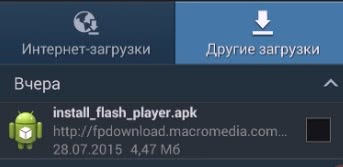


Всё!!! Вы успешно скачали и установили плагин adobe flash player.
Если после скачивания файла, по каким-то причинам вы не сможете открыть его и установить, это значит, что версия плагина не подходит к вашему устройству. В этом случае, попробуйте скачать другую версию плагина. Поверьте мне, одна из версий точно заработает!
Самое обсуждаемое за неделю
Все Кино Сериалы Игры Аниме
- 81«Вечные» получили возрастной рейтинг «18+» в российском прокате
- 38Женщинам и цветным актёрам незачем играть Бонда — Дэниэл Крэйг прокомментировал будущий кастинг
- 38«Ковбой Бибоп» показал свои открывающие титры с главными героями
- 37Продюсер бондианы рассказала, у кого нет шансов стать следующим агентом 007
- 31Миром правят вампиры — вышел трейлер фэнтези «Ампир V» по роману Виктора Пелевина
- 29Кевин Бэйкон будет перевоспитывать геев в новом ужастике
- 28Триквел «Фантастических тварей» получил новую дату выхода и официальный подзаголовок
- 28«Дюна» продолжает захватывать кинотеатры мира — Россия до сих пор лидер по международным сборам
- 27Максимальное гейство! Грядёт комедия, где представители ЛГБТ сыграют всех, даже персонажей с традиционной ориентацией
- 26Пацан пришёл к успеху: Джон Бойега станет африканским королём в историческом эпике
Неужели платформа android поддерживает flash
До сих пор я был уверен в том, что флеш не поддерживают все мобильные платформы (Android и IOS). И здесь я ошибся.
Оказывается, компания Adobe так и да разработала плагин flash player для Android, но она прекратила свою поддержку и обновления плагину, из-за будущего перехода на технологию html5. Об этом я упомянул в своей прошлой статье. Кроме того, что компания Adobe больше не поддерживает этот плагин, она также удалила приложение (аппликацию) из интернет магазина Play Маркет. Соответственно, заходя в этот магазин, вы её там не найдёте.
Но как оказалось, плагин существует и его можно скачать и даже установить на ваш смартфон, но не через Play Маркет, а через другие источники. И сейчас я вам покажу как это сделать.
2020
8 декабря
Маска в цвет кожи: Бэтвумен, Флэш, Супермен и другие герои настаивают на необходимости самозащиты
29 октября
The CW назвал даты выхода 10 своих сериалов — «Флэша», «Бэтвумен», «Ривердейла», «Зачарованных», «Уокера» и других
22 августа
Барри Аллен пытается спасти жену в трейлере седьмого сезона «Флэша»
15 августа
Что DC FanDome нам готовит: новая Бэтвумен, эксклюзивные промо «Люцифера», трейлер седьмого сезона «Флэша» и море веселья от «Старгёрл»
11 августа
Главные герои в эффектных позах на свежих постерах «Флэша», «Чёрной молнии» и «Супергёрл»
7 августа
Свежие постеры «Флэша» и «Супергёрл» с любовью Барри Аллена и супергероиней-трансгендером
5 августа
«Лига справедливости» Зака Снайдера и другие громкие проекты ждут фанатов на DC FanDome
4 августа
Герои в масках — Флэш, Старгёрл, Супермен и другие теперь выглядят так
4 августа
«Игра престолов» и «Рик и Морти» — лидеры по пиратским скачиваниям
28 июня
Сотни чернокожих творцов требуют от Голливуда построить «лучший мир»
27 июня
Грег Берланти: супергерои DC не должны сохранять пол, цвет кожи или сексуальную ориентацию оригинала
9 июня
Звезда «Флэша» любил пялиться на женские груди и смеяться над чёрными, а теперь ищет новую работу
15 мая
The CW назвал дату выхода последних серий 15 сезона «Сверхъестественного» и остальных сериалов канала
8 апреля
Эммануэль Шрики добавит огня «Супермену и Лоис»
Boat Browser
Boat Browser представляет собой быстрый и функциональный браузер для Android. Здесь есть многочисленные настройки, установка расширений делает его ещё более мощным.
В этом браузере можно установить цвет фона, а также что будет происходить при нажатии на кнопки громкости. Они могут переключать между таблицами, прокручивать страницу вверх/вниз или увеличивать изображения на ней. Powerful Bookmarks Management поддерживает создание новых папок, технологию «Перетащи и отпусти», импорт, экспорт, синхронизацию закладок браузера. Есть поддержка Flash-видео и видео с YouTube, голосовые команды и поиск, простое скачивание файлов и многое другое.
Вкратце о Android
Андроид – операционная система, которую устанавливают в смартфоны, планшетные компьютеры и коммуникаторы, медиа-плееры и другие гаджеты. В основе разработки – ОС Linux. Платформу создавала независимая компания, но вскоре ее с правами купил гигант Google. В данный момент именно эта корпорация занимается дальнейшим развитием и обновлением операционной системы.
Пользователи гаджетов с платформой Андроид часто сталкиваются с проблемой воспроизведения флеш-контента в браузерах. Это значительно затрудняет просмотр видео, использование флеш-игр, прослушивание музыки. Решить проблему скаченный адобе флеш, который работает для гаджетов под управлением андроид – утилита, открывающая все перечисленные функции.
Некоторое время назад разработчики платформы Android прекратили поддержку флеш-технологии. Сразу после этого в Google Play исчезло официальное приложение, а на сайте Adobe – ссылка на скачивание плагина. Однако установить его при необходимости все же реально.
Как скачать и установить Браузер Dolphin Classic на Андроид
И так, для того, чтобы скачать Браузер Dolphin Classic, вам нужно будет зайти в Play Маркет и в поиске написать его название. Далее нажимаете на выбранный браузер и устанавливаете на устройство. Также вы можете скачать этот браузер по этой .



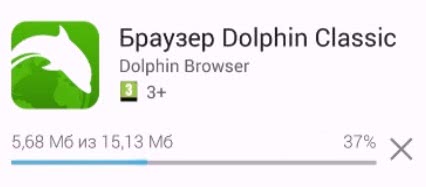
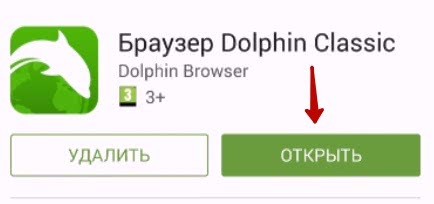
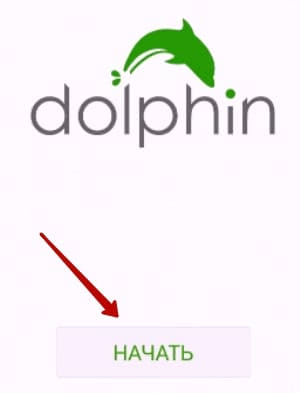
Всё! Скачали и установили, но…
Даже этого недостаточно для просмотра флеш через смартфон!
Как смотреть флеш через мобильный Браузер Dolphin Classic
Для того, чтобы вы смогли наслаждаться флэш технологией с помощью браузера Dolphin Classic, вам нужно изменить его настройки.
Настройки браузера Dolphin Classic
И так, открываем браузер.
Для того, чтобы зайти в настройки браузера, вам нужно нажать на правую нижнюю кнопку смартфона. У вас откроется окошко и в нём появится опция «Настройки». Нажмите на неё.
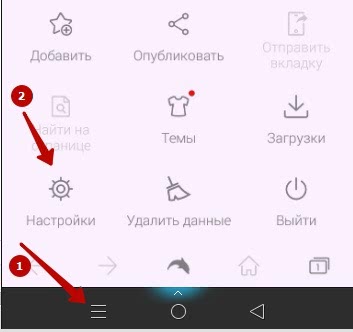
В настройках скролите вниз, пока не увидите раздел «Веб содержимое» и в нём будет функция «Flash Player» . Нажимаете на неё и выбираете «Всегда вкл.»

Фух…всё!!!
Вот сейчас вы сможете насладиться всеми прелестями флэш технологии на мобильном устройстве Андроид.
Для примера я сейчас зайду на одну статью моего блога, в которой установлен flash баннер. Сначала я зайду через браузер Хром, а потом через браузер Dolphin Classic и вы увидите разницу.
Flash Player для новых версий Андроида
Нет необходимости загружать флеш плеер для новых версий Android, так как Google изменил подход к технологии воспроизведения контента в интернете. Встроенный обозреватель, скорее всего, уже имеет компонент для поддержки данной технологии.
Как вы понимаете, все что вам нужно – это просто сменить браузер, если стандартный обозреватель на вашем устройстве не поддерживает эту технологию.
Браузеры с поддержкой Flash Player
Вот список браузеров, имеющих Flash по умолчанию:
- Google Chrome;
- Yandex Browser;
- Opera;
- Dolphin Browser;
- Mozilla Firefox и другие.
Мы рассмотрим на примере обозревателя Dolphin.
- Зайдите в Google Play и скачайте Dolphin на свой телефон;
- Запустите приложение и попробуйте воспроизвести какой-нибудь ролик в интернете;
- Если все работает корректно, то у вас уже настроен Flash Player по умолчанию. Если же не работает, то нужно будет изменить кое-какие параметры в настройках;
- Зайдите в «Настройки» браузера;
- В разделе «Веб-содержимое» вам нужно найти пункт Flash Player и активировать его;
- Перезагрузите устройство и попробуйте еще раз просмотреть контент в интернете.
Dolphin для новых версий Android уже не содержит такой настройки с поддержкой Flash. Тот же Google Chrome, Opera и прочие популярные обозреватели отображают по умолчанию 99% контента без каких-либо проблем, поэтому смело можете загружать один из этих браузеров и использовать по полной.
Будьте внимательны! Если вы будете заходить со старого устройства в интернет, например, тот же Android 4.0, у вас, скорее всего, будут отображаться на каких-нибудь сайтах баннеры о том, что нужно обновить флеш. Ни в коем случае не нажимайте по ним, иначе начнется автоматическая установка apk-файла, только это будет замаскированный вирус! С 2013 года никаких обновлений для Flash Player нет и не будет, поэтому данная технология в вашем телефоне работает как есть, и может перестать функционировать в любой момент, так как большинство сайтов даже уже перешло на HTML5.
Основные плюсы и преимущества использования
Flash элементы может воспроизводить не только Flash Player, но он по праву занимает первую позицию в списке таких программ. Основные достоинства:
- Установить Adobe Flash Player бесплатно можно на любое поддерживаемое его устройство;
- Flash Player по сути незаменим, так как Flash есть практически на любом сайте, а воспроизводит его стабильнее всего именно этот плагин;
- Установка происходит предельно просто и быстро, с ней справиться сможет каждый;
- Есть программный интерфейс на русском языке, а также на многих других;
- Разработчики постоянно работают над данным продуктом и совершенствуют его.
Недостатки у Flash Player по сравнению с преимуществами практически несущественны. Заключаются они в периодических ошибках, так называемых «багах». Но они оперативно исправляются, и именно поэтому программа часто требует обновить себя до улучшенной версии.
В последней версии разработчики ввели массу усовершенствований, направленных на экономию ресурсов компьютера, поэтому теперь программа работает еще более стабильно
Это важно потому, что снижается уровень энергопотребления устройства и соответственно увеличивается быстродействие всей системы в целом. Наиболее ощутимыми нововведения будут на Mac устройствах
На новый уровень качества вышло и воспроизведение контента в полноэкранном режиме.
В свое время против флеш технологии выступал Стив Джобс, который считал что технология требует большого количества доработок и еще нескоро разработчики смогут показать достойный продукт. Однако с этого момента прошло уже достаточно времени и именно последняя версия могла бы вполне в положительном ключе изменить его мнение.
Как установить Flash Player на Андроид
Сложностей в том, как установить Флеш Плеер на Андроид у рядового пользователя возникнуть не должно, главное строго следовать пошаговому алгоритму действий. Необходим Флеш Плеер на Android для воспроизведения потокового видео, браузерных игр и приложений, а также Flash-анимаций. Поскольку приложение отсутствует на официальной платформе Google, установить последнюю его версию можно на официальном сайте разработчиков Adobe.
Настройка ОС Android
Предварительно в настройках девайса необходимо внести кое-какие изменения, чтобы можно было скачивать и устанавливать приложения из любых источников, а не только Play Market.
Инструкция, как обновить Флеш Плеер на Андроиде, выглядит следующим образом:
- Необходимо зайти в настройки. Находится этот раздел обычно на рабочем столе, иконка имеет вид шестеренки.
- Зайдя в «Настройки», необходимо перейти во вкладку «Безопасность» и активировать раздел «Неизвестные источники».
Настройка ОС Android для установки флэшлеера
Также стоит добавить, что в зависимости от версии установленной операционной системы название и расположение пунктов меню может немного отличаться. Наиболее распространенные пути:
- «Настройки» – «Приложения и уведомления» – «Расширенные настройки» – «Специальный доступ».
- «Настройки» – «Расширенные настройки» – «Конфиденциальность» – «Администрирование устройства».
- «Настройки» – «Дополнительно» – «Конфиденциальность».
Сложности в процессе реализации данного пункта возникают редко, найти разделы удается даже интуитивно.
Установка Adobe Flash Player
Далее необходимо на официальном сайте разработчиков Adobe перейти во вкладку «Архивные версии Flash Player». Список будет отображаться достаточно обширный, поскольку тут перечислены как мобильные, так и десктопные версии приложения. Запутаться несложно, но все же необходимо найти мобильные версии и подходящую «поставить» на свой телефон.
Обратите внимание! Установочный файл формата АРК можно скачать на память компьютера, а после перенести на мобильное устройство, или сразу в память телефона. Пошаговая инструкция выглядит следующим образом:
Пошаговая инструкция выглядит следующим образом:
- Установить на девайс Flash Player. Для этого достаточно открыть файловый менеджер.
- По окончанию скачивания зайти в раздел «Загрузки».
- Найти установочный файл расширения (.apk) и кликнуть по нему для запуска.
- Вскоре запустится установка, необходимо дождаться ее окончания и тапнуть на кнопку «Готово».
Архивные версии приложение Flash Player
Флэш Плеер будет функционировать во всех браузерах, которые его используют, а также в штатном веб-обозревателе в зависимости от версии операционной системы.
Как включить Флеш Плеер в браузере
Для включения и обновления программы требуется скачать один из существующих веб-обозревателей, которые поддерживают данную технологию. Большой популярностью в решении данного вопроса пользуется утилита Dolphin Browser.
Инструкция, как включить Flash Player на Андроид, выглядит следующим образом:
- На мобильном устройстве зайти в Play Market, найти там приложение под названием Dolphin Browser. Установить его, как обычное приложение.
- После установки программу тут же запускают и в ее настройках вводят некоторые изменения. Обязательно нужно активировать работу Flash-технологии.
- Далее необходимо нажать на кнопку меню, которая визуально напоминает дельфина, а дальше перейти в настройки.
- Уже в меню браузера необходимо переключить запуск Flash Player в положение «Всегда включено».
Веб-обозреватель Dolphin Browser, поддерживающий флеш
Обратите внимание! Чем новее версия операционной системы Android, тем сложнее добиться более корректной работы Flash Player
Установка Flash Player на Android и активация плагина в браузере
Первый способ позволяет установить Flash на Android 4.4.4, 5 и Android 6, используя только официальные источники apk и, пожалуй, является самым простым и работоспособным.
Первый шаг — скачать Flash Player apk в последней его версии для Android с официального сайта Adobe. Для этого перейдите на страницу архивных версий плагина https://helpx.adobe.com/flash-player/kb/archived-flash-player-versions.html после чего в списке найдите раздел Flash Player for Android 4 и загрузите самый верхний экземпляр apk (версия 11.1) из списка.
Перед установкой также следует включить в настройках устройства в разделе «Безопасность» возможность установки приложений из неизвестных источников (не из Play Маркета).
Загруженный файл должен установиться без каких-либо проблем, в списке приложений Android появится соответствующий пункт, однако работать не станет — требуется браузер, который поддерживает работу Flash плагина.
Из современных и продолжающих обновляться браузеров — это Dolphin Browser, установить который можно из Play Market с официальной страницы — Браузер Dolphin
После установки браузера, зайдите в его настройки и проверьте два пункта:
- Должен быть включен Dolphin Jetpack в разделе стандартных настроек.
- В разделе «Веб-содержимое» нажмите по пункту «Flash Player» и установите значение «Всегда включен».
После этого можно попробовать открыть любую страницу для теста работы Flash на Android, у меня, на Android 6 (Nexus 5) все успешно работало.
Также через Dolphin вы сможете открыть и изменить настройки Flash для Android (вызываются запуском соответствующего приложения на телефоне или планшете).
Примечание: по некоторым отзывам, Flash apk с официального сайта Adobe может не работать на некоторых устройствах. В этом случае вы можете попробовать загрузить измененный Flash плагин с сайта androidfilesdownload.org в разделе Apps (APK) и установить его, предварительно удалив оригинальный плагин от Adobe. Остальные шаги будут теми же.






